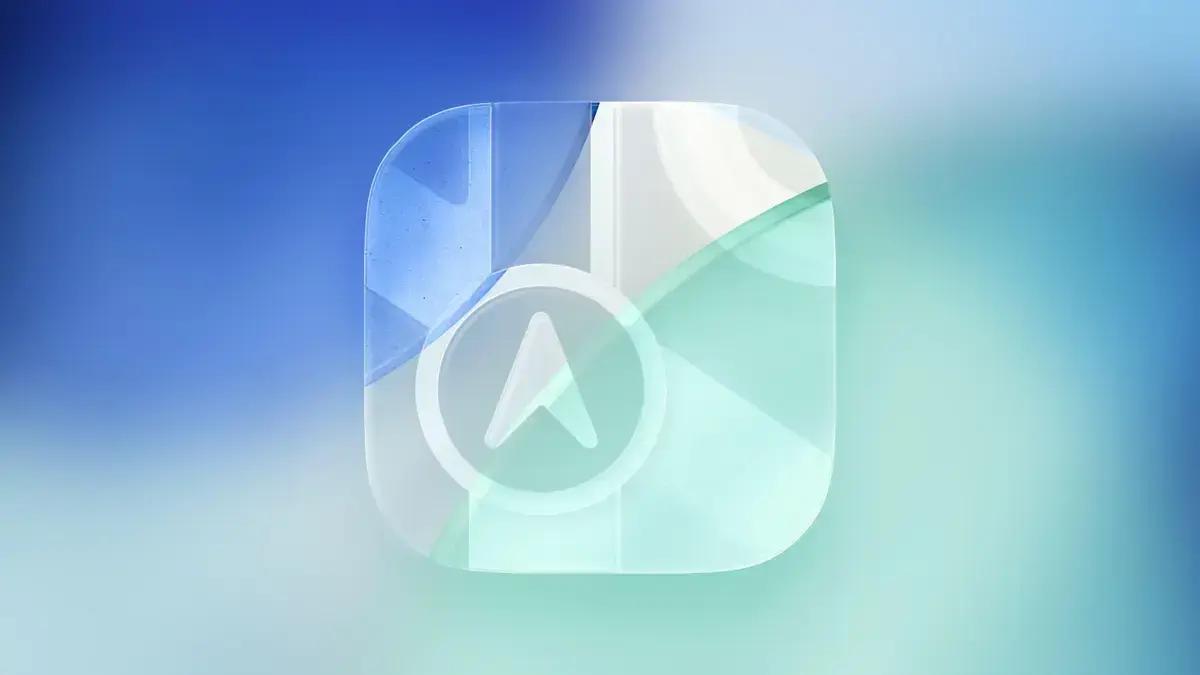▲
- O Apple Maps no iOS 26 passou a registrar automaticamente os locais visitados pelos usuários.
- Você pode controlar esse recurso para proteger sua privacidade e evitar o registro de seus movimentos.
- Esse registro sincroniza os dados entre seus dispositivos Apple usando a mesma conta.
- É possível apagar todo o histórico ou remover locais específicos para um controle mais detalhado.
No iOS 26, o Apple Maps ganhou um recurso chamado Visited Places, ou Lugares Visitados. Ele registra automaticamente os locais por onde você passou, ajudando a revisitar seus pontos preferidos ou a compartilhar sugestões com amigos. Embora seja útil para monitorar suas viagens e rotinas, muitos usuários podem preferir manter o histórico de localização em sigilo. Por isso, é importante saber como controlar essa funcionalidade.
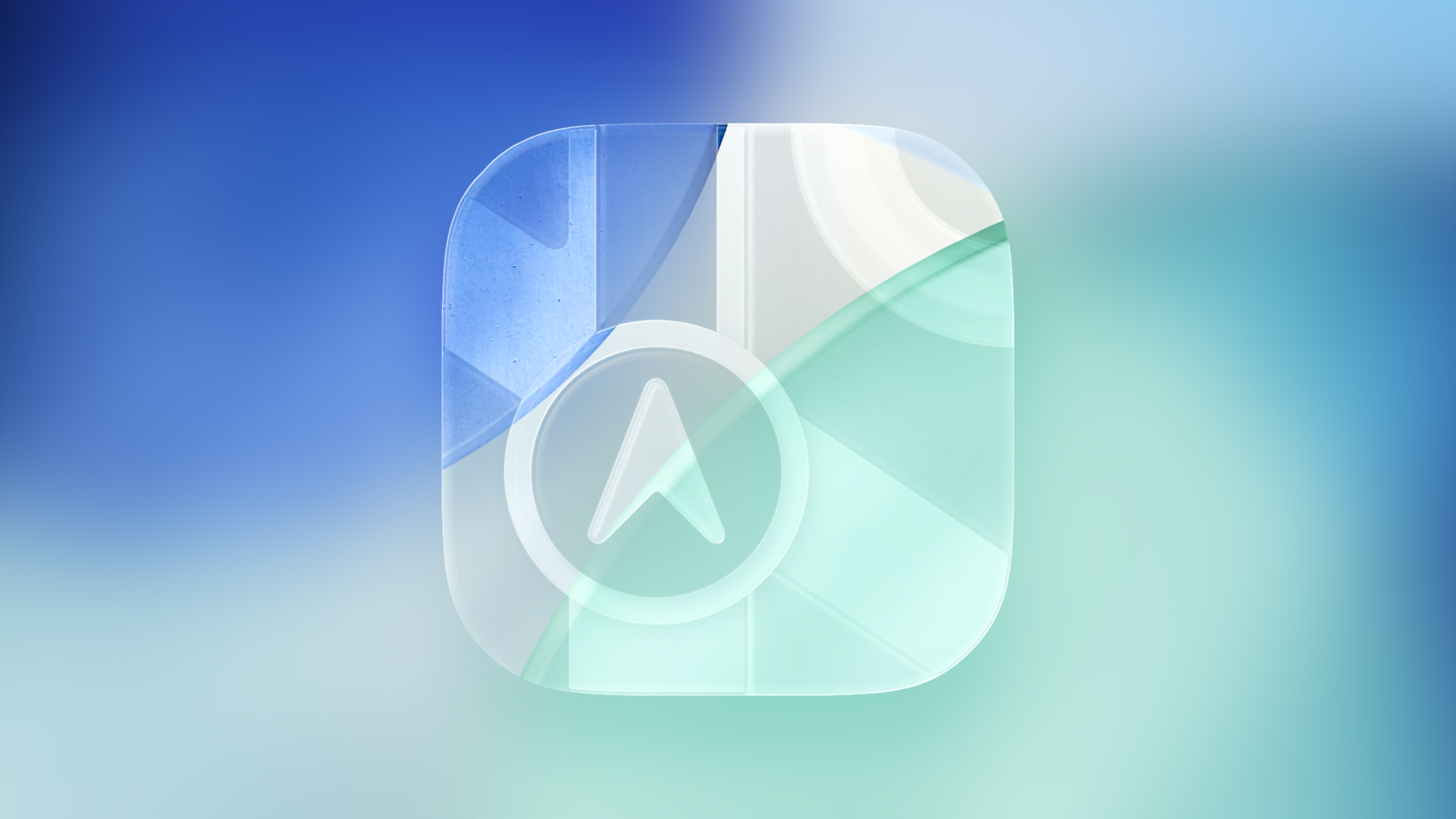
O recurso Visited Places mantém um registro detalhado dos locais visitados. Ele organiza essas informações por categorias, como restaurantes, lojas e pontos de transporte público. Esta ferramenta tem como objetivo simplificar a gestão de suas rotas e a organização de lembranças de viagens, por exemplo.
Para a segurança dos dados, o recurso conta com criptografia de ponta a ponta, o que significa que a Apple não pode acessar ou ler suas informações. Além disso, o histórico é sincronizado em todos os seus dispositivos Apple que usam a mesma conta, garantindo que você tenha acesso a essas informações em qualquer aparelho.
Descobrindo o Visited Places no Apple Maps
O Visited Places, como o próprio nome indica, armazena um histórico das suas passagens por diferentes locais. Imagine ter um diário de viagens digital, que categoriza automaticamente cada parada. Isso inclui desde a cafeteria que você frequentou no fim de semana até a estação de metrô usada para o trabalho. Essa organização facilita bastante a vida na hora de recordar um lugar específico.
A criptografia de ponta a ponta é um ponto forte, oferecendo uma camada extra de segurança para seus dados. Ela garante que apenas você e seus dispositivos possam acessar o histórico de locais. Assim, a privacidade é mantida, e as informações ficam protegidas de acessos indesejados. Se você se preocupa com a privacidade dos seus dados, essa característica é essencial.
Outro benefício é a capacidade de buscar locais visitados por nome, data ou categoria. É como ter um motor de busca pessoal para suas memórias geográficas. Você pode adicionar notas particulares sobre cada lugar, lembrando detalhes importantes ou momentos especiais. É possível até mesmo salvar esses locais em guias personalizadas, o que ajuda a organizar itinerários futuros ou compartilhar experiências com outras pessoas.
A sincronização automática entre todos os seus dispositivos Apple conectados à mesma conta garante que seu histórico esteja sempre atualizado. Isso significa que, independentemente de você usar seu iPhone, iPad ou Mac, as informações sobre os locais que visitou estarão sempre à mão. No entanto, se preferir que o Maps não registre seus movimentos, o controle para desativar o iOS 26 por completo está disponível.
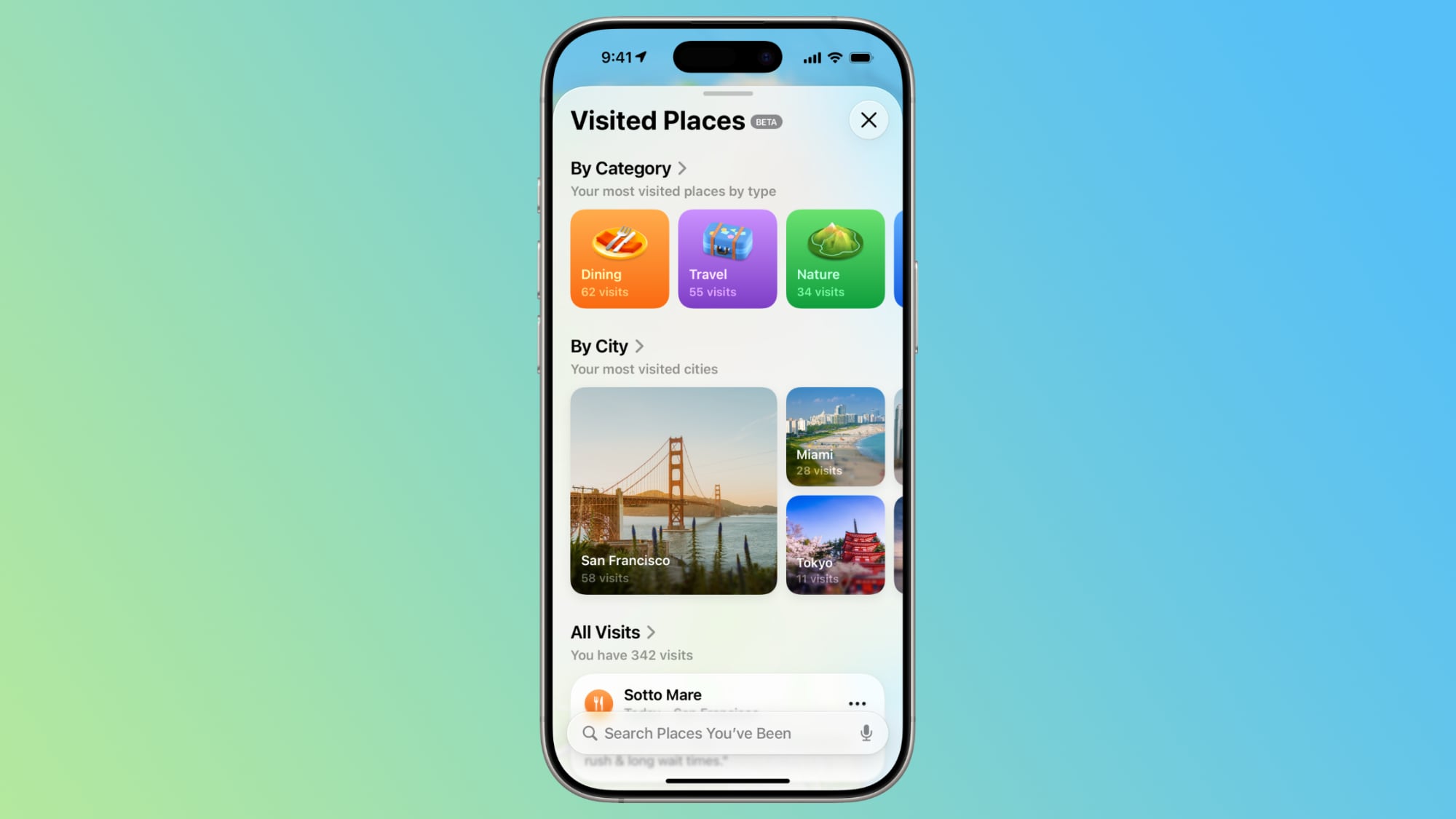
Como Desativar Visited Places no seu iPhone
Ao atualizar seu iPhone para o iOS 26, o aplicativo Mapas exibe um aviso na primeira vez que é aberto. Esse aviso informa sobre o novo recurso Visited Places e permite que você opte por ativá-lo ou desativá-lo. Se você ativou a função e agora deseja desligá-la, ou se não se recorda de ter visto o aviso, o processo é bem simples.
Para desabilitar o rastreamento, siga estes passos no seu dispositivo iPhone:
- Abra o aplicativo Ajustes no seu iPhone.
- Navegue até Apps, depois Mapas e, em seguida, toque em Localização.
- Desative o interruptor de Visited Places.
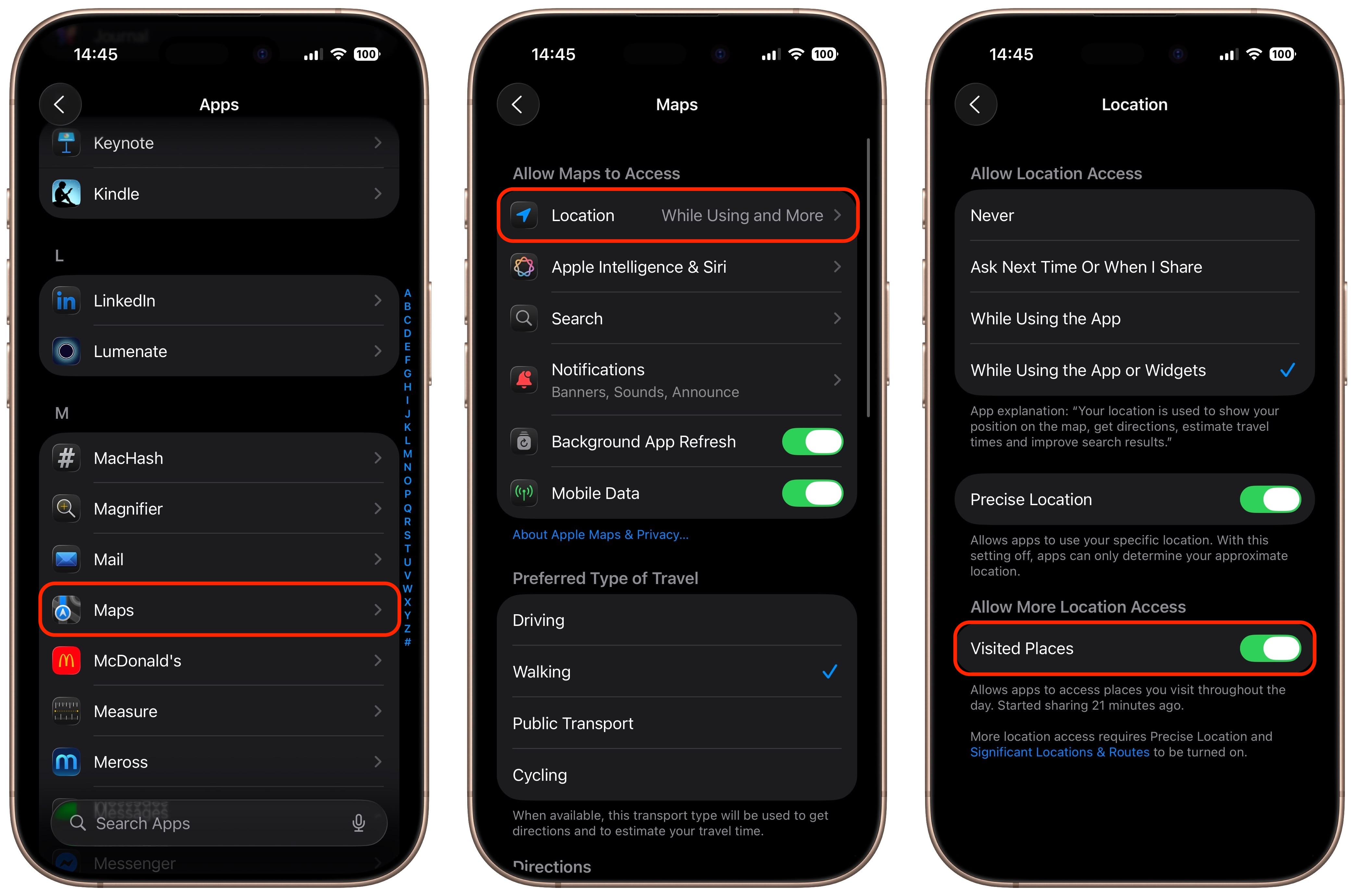
Com o interruptor desabilitado, o aplicativo Mapas deixará de registrar automaticamente os locais que você visita. É importante notar que existe um caminho alternativo para acessar essa configuração. Você também pode chegar ao mesmo interruptor navegando por Privacidade e Segurança, depois Serviços de Localização e, por fim, Mapas. Essa flexibilidade facilita o gerenciamento da sua privacidade de localização.
Gerenciando seu Histórico de Locais Visitados
No cartão Visited Places dentro do aplicativo Mapas, você encontra o botão Keep Visits (Manter Visitas). Este botão oferece opções para definir por quanto tempo o histórico de visitas é guardado: por três meses, um ano ou “para sempre”. Essa funcionalidade permite um controle mais granular sobre a retenção de seus dados de localização, adaptando-se às suas preferências de privacidade e necessidade.
Se a sua intenção é remover completamente todo o histórico de locais, o processo pode ser feito diretamente no aplicativo Mapas. Isso é útil para quem deseja uma limpeza total das informações registradas. Independentemente da sua escolha de retenção, a opção de exclusão completa está sempre disponível para garantir que você tenha controle total sobre seus dados. Veja como fazer:
- Abra o aplicativo Mapas no seu iPhone.
- Toque em Lugares e, em seguida, toque em Visited Places.
- Role a tela até o final, toque em Limpar Histórico e depois em Limpar Tudo.
Após seguir esses passos, todo o seu histórico de locais visitados será permanentemente excluído. Além disso, se você preferir remover apenas locais específicos, há uma opção para isso. Basta tocar em Mais (representado por três pontos) ao lado de qualquer cartão de local e selecionar Remover. Esse método oferece uma maneira prática de gerenciar seu histórico de forma seletiva, mantendo apenas o que é relevante para você.
O controle sobre seus dados de localização é um aspecto importante do uso de tecnologias modernas. Recursos como o Visited Places buscam oferecer conveniência, mas é crucial que os usuários saibam como gerenciá-los conforme suas necessidades e preocupações com a privacidade. A Apple, ao incluir essas opções de gerenciamento, busca dar ao usuário o poder de decidir o que é registrado e por quanto tempo.
Este conteúdo foi auxiliado por Inteligência Artificial, mas escrito e revisado por um humano.